Cách đặt mật khẩu messenger trên Android NHANH nhất
Bạn muốn đặt mật khẩu cho Messenger tránh việc người khác có thể xem, đọc những tin nhắn riêng tư của mình. Hay đơn giản là bạn muốn bảo vệ tin nhắn Messenger trên điện thoại tốt hơn. Xem ngay cách đặt mật khẩu messenger trên android cực nhanh và đơn giản sau đây nhé!
> Còn nếu bạn muốn khóa, tạm ngưng sử dụng messenger, click vào đây!
Cách đặt mật khẩu messenger trên android
Không ít trường hợp có ai đó vô duyên tự tiện xem tin nhắn, xem điện thoại của bạn. Điều này có thể khiến bạn cực kỳ khó chịu. Vậy nên để đảm bảo an toàn cho tin nhắn hãy đặt mật khẩu cho chúng ngay nhé!
Còn ngay sau đây chúng ta sẽ xem cách đặt mật khẩu Messenger trên android:
Cách cài mật khẩu Messenger cho điện thoại Xiaomi
Bước 1:
Bạn truy cập mục cài đặt trên điện thoại => Kéo xuống mục “Ứng dụng” chọn “Khóa ứng dụng”
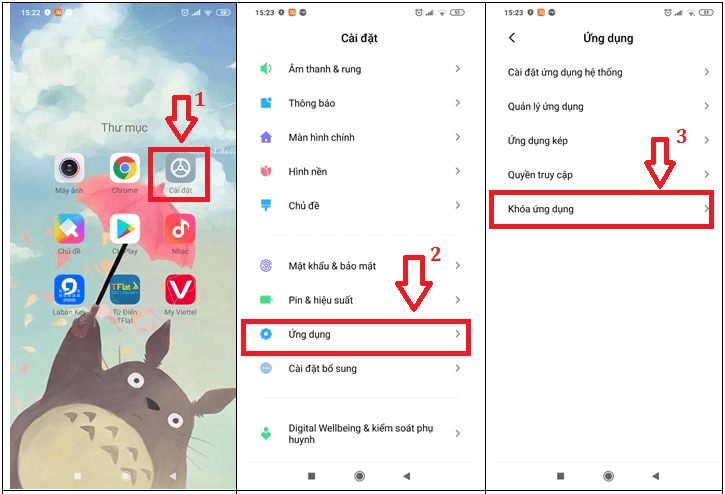
Bước 2:
Tại cửa sổ mới này bạn có thể bắt đầu cài mật khẩu cho các ứng dụng. Vẽ để đặt mật khẩu => Xác nhận mật khẩu khóa ứng dụng lần 2. Ở bước này bạn sẽ được yêu cầu đăng nhập tài khoản MI. Nếu bạn chưa có tài khoản bạn có thể thêm tài khoản ngay hoặc bỏ qua bằng cách click “Lần tới”
Bước 3:
Ở cửa sổ này bạn có thể chọn đặt khóa cho những ứng dụng nào: Messenger, tin nhắn, Facebook, thư viện, hình ảnh… Tích chọn vào ứng dụng muốn đặt khóa sau đó chọn “Sử dụng khóa ứng dụng” ở phía dưới là hoàn tất.
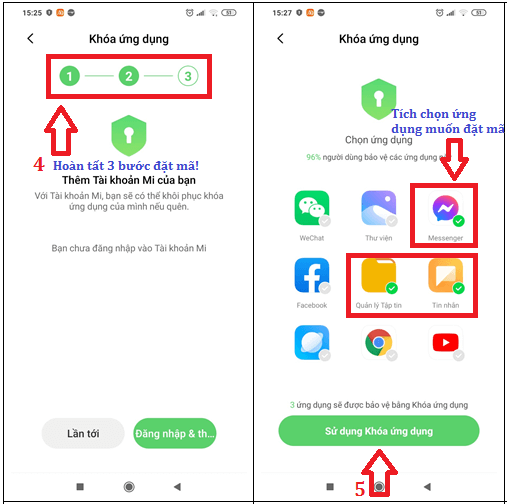 Cách đặt mật khẩu messenger trên android
Cách đặt mật khẩu messenger trên android
Bỏ khóa ứng dụng Messenger trên Xiao mi:
Bạn vào cài đặt => ứng dụng => khóa ứng dụng, tại cửa sổ mới bạn bỏ tích ở mục ứng dụng đã khóa lf hoàn tất.
 Bỏ đặt mật khẩu Messenger
Bỏ đặt mật khẩu Messenger
Cách đặt mật khẩu messenger cho điện thoại Samsung
Để cài đặt mật khẩu Messenger trên điện thoại Samsung bạn thực hiện như sau:
Bước 1: Bạn vào mục “Cài đặt” => Kéo đến mục “Sinh trắc học và bảo mật” => chọn “Thư mục và bảo mật”

Bước 2: Đăng nhập vào tài khoản Samsung,
Bước 3: Chọn mục “Kiểu khóa” bạn có thể chọn mẫu hình, pin hoặc mật mã. Chọn khóa vân tay hoặc chọn mật mã để tiện và đảm bảo tính bảo mật tốt nhé!

Bước 4:
Sau khi cài đặt mật khẩu hoàn tất bạn ra ngoài màn hình chính => Vào mục “Thư mục và bảo mật” => Nhấn nút + để thêm app được đặt mã khóa.
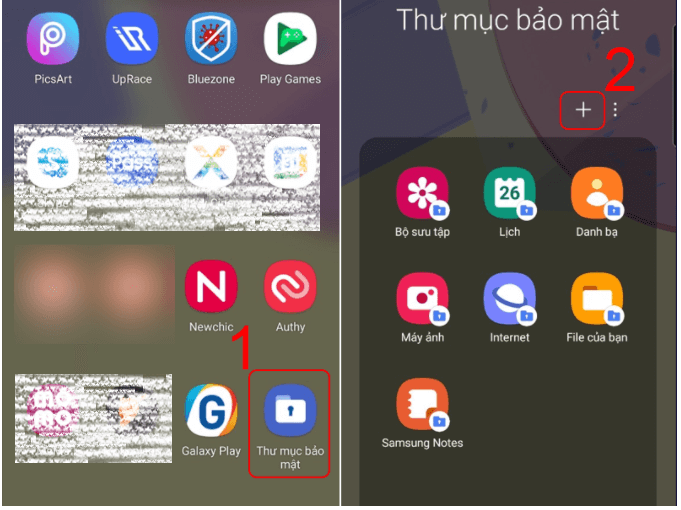
Sau cùng bạn thêm Messenger vào là hoàn tất.
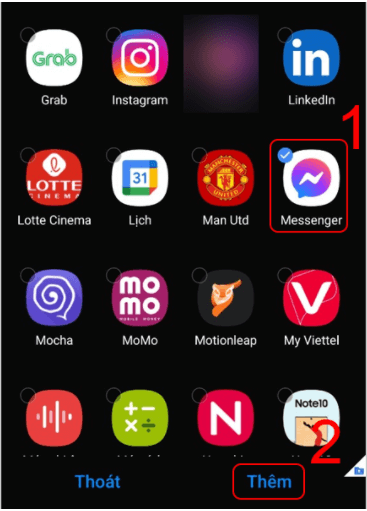
Cách cài mật khẩu Messenger cho điện thoại Oppo
Đối với điện thoại Oppo các bước đặt mã khóa khá tương tự với trên Xiao mi. Các bước thực hiện như sau:
- Bước 1: Bạn vào mục “Cài đặt” => Chọn “Bảo mật” => Sau đó chọn “Khóa ứng dụng”
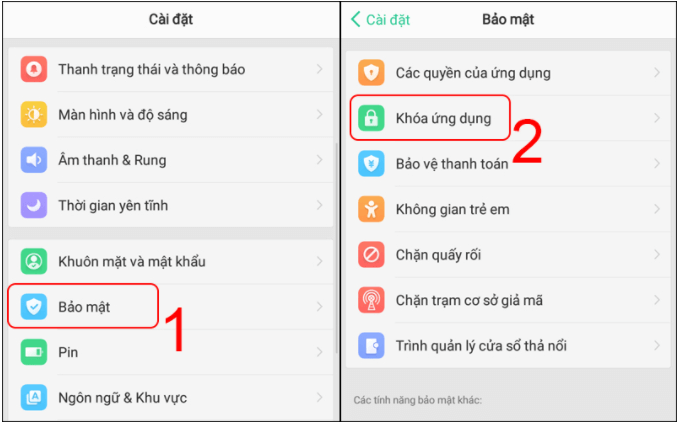
- Bước 2: Bạn tạo mật khẩu để khóa ứng dụng => Chọn ứng dụng muốn khóa và xác nhận là hoàn tất.
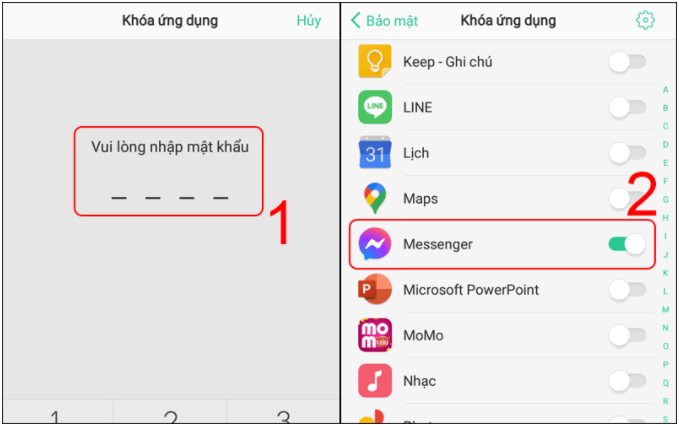
Cách cài đặt mật khẩu messenger trên điện thoại Huawei
Nếu bạn sử dụng điện thoại Huawei bạn có thể cài mật khẩu messenger nhanh như sau:
- Bước 1: Click vào mục “Cài đặt” => chọn mục “Bảo mật” => Chọn tiếp “Khóa ứng dụng”
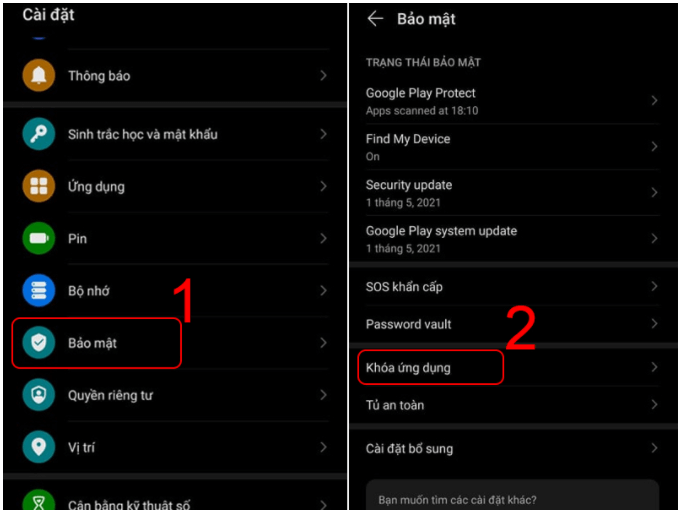
- Bước 2: Bạn tiến hành thiết lập mật khẩu khóa ứng dụng => Sau đó tích chọn ứng dụng cần khóa là hoàn tất nhé!
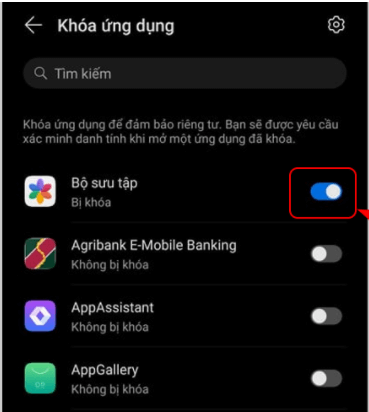
Trên đây chính là hướng dẫn chi tiết cách đặt mật khẩu messenger trên android. Hãy để lại comment nếu bạn gặp khó khăn ở bất kỳ bước nào nhé!
>> Xem thêm cách cài mật khẩu cho ZALO để bảo mật tin nhắn tại đây!
Cách đặt mật khẩu messenger trên Android NHANH nhất











